Word图片按比例缩放的方法
2023-07-18 09:59:00作者:极光下载站
很多小伙伴在编辑文字文档时都会将Word程序作为处理文档的首选程序,因为在Word中,我们可以使用各种工具来对文档进行编辑,解决文档编辑过程中遇到的各种问题,使用起来十分的方便。在使用Word程序编辑文字文档的过程中,有的小伙伴想要将图片按比例进行缩放,这时我们只需要右键单击插入的图片,然后在菜单列表中打开“大小和位置”选项,最后在大小页面中勾选“锁定纵横比”选项即可。有的小伙伴可能不清楚具体的操作方法,接下来小编就来和大家分享一下Word图片按比例缩放的方法。
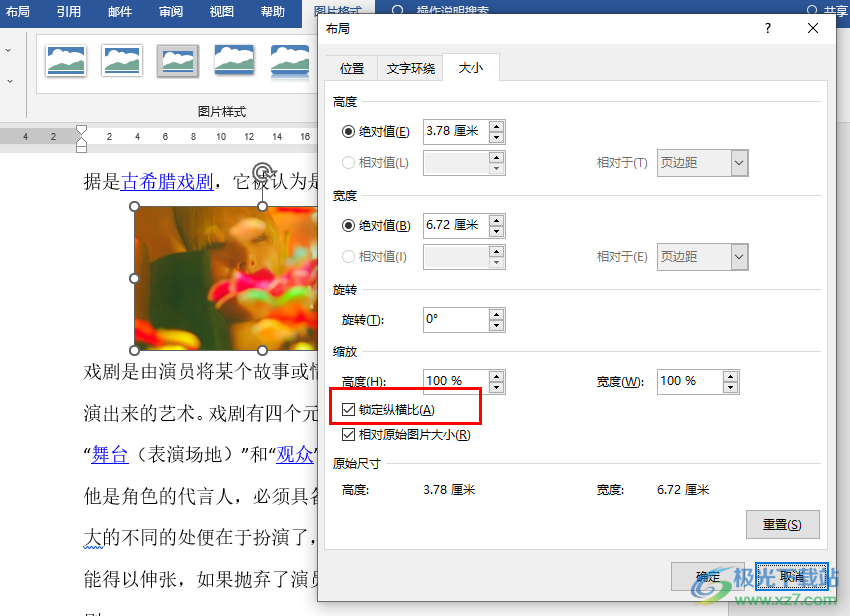
方法步骤
1、第一步,我们在电脑中找到需要编辑的文字文档,然后右键单击选择“打开方式”选项,再在子菜单列表中点击打开“Word”选项
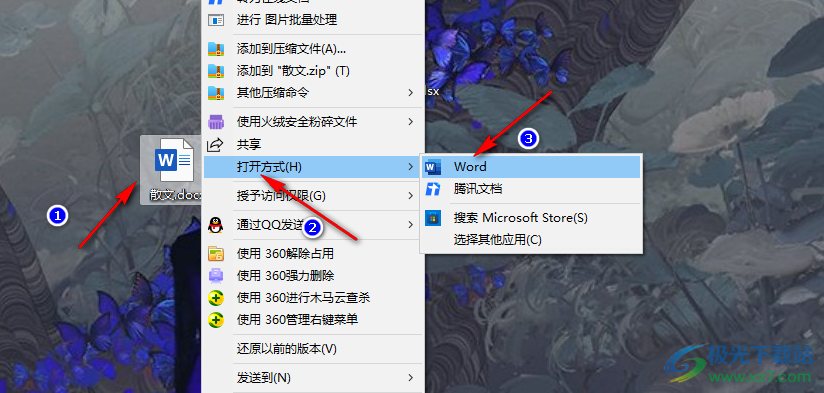
2、第二步,进入Word页面之后,我们在“插入”的子工具栏中点击打开“图片”选项,再在下拉列表中点击选择“此设备”选项
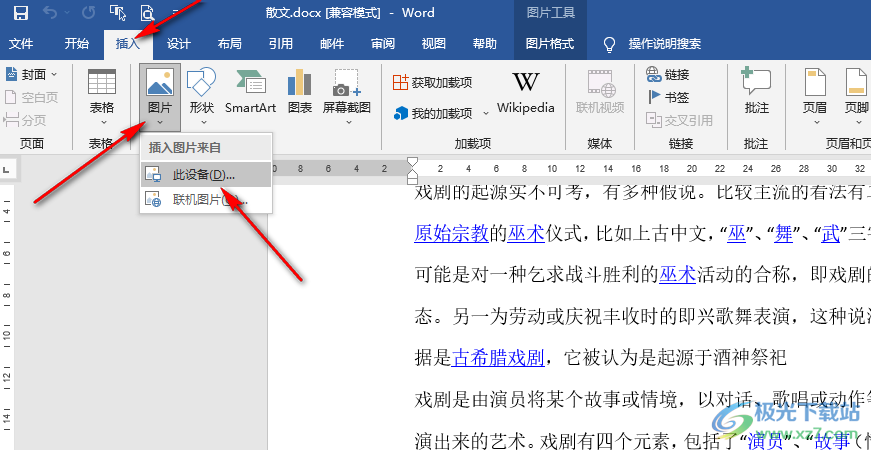
3、第三步,进入文件夹页面之后,我们在该页面中找到自己需要的图片,然后点击“插入”选项
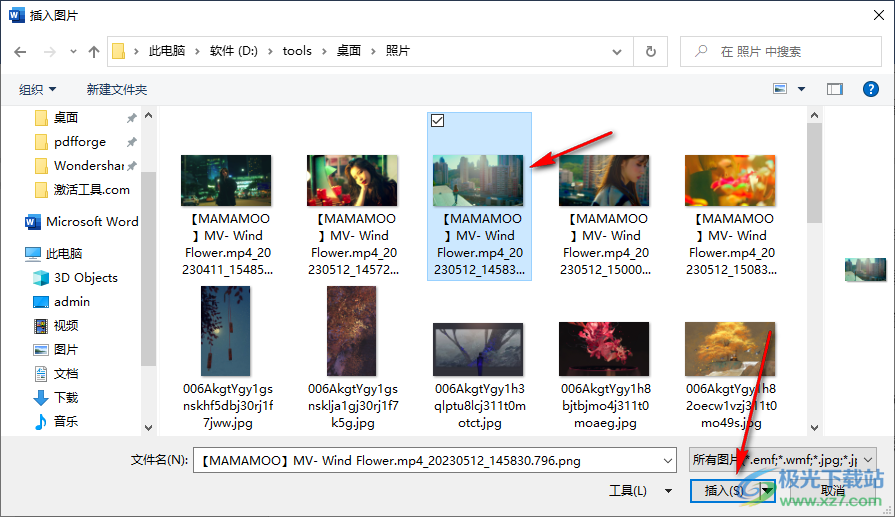
4、第四步,插入图片之后,我们右键单击图片,然后在菜单列表中点击打开“大小和位置”选项
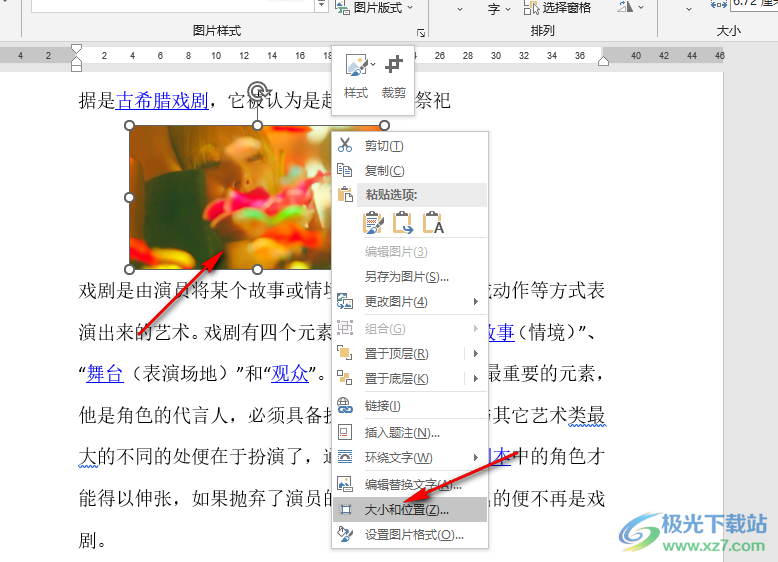
5、第五步,进入布局的大小页面之后,我们在该页面中将“锁定纵横比”选项进行勾选,再点击“确定”选项即可
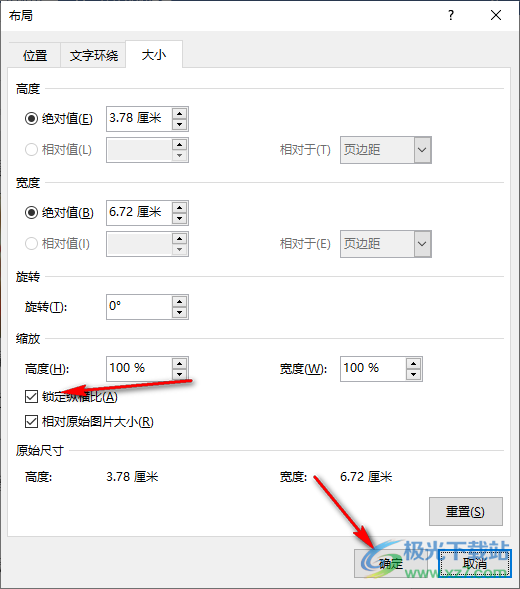
以上就是小编整理总结出的关于Word图片按比例缩放的方法,我们在Word中插入图片,然后右键单击选择“大小和位置”选项,接着在布局的大小页面中,我们勾选“锁定纵横比”选项再点击确定即可,感兴趣的小伙伴快去试试吧。
